Winaero Tweaker 0.18 est sorti avec le support de Windows 10 version 20H2 et de nouvelles fonctionnalités
Il m'a fallu un certain temps pour préparer et publier une version de Winaero Tweaker qui reconnaît et prend en charge Windows 10 version 20H2. Voici donc la version 0.18, et elle se distingue par la possibilité de désactiver la recherche Web à partir de la barre des tâches dans Windows 10 version 2004 et version 20H2, ainsi que quelques nouvelles fonctionnalités supplémentaires, certains d'entre vous étaient Demander.
Publicité
Quoi de neuf dans Winaero Tweaker 0.18

Prise en charge de Windows 10 version 20H2
Winaero Tweaker prend désormais correctement en charge Windows 10 version 20H2. (j'espère) Il est désormais capable de différencier la version 2004, et la version 20H2.
Désactiver la recherche Web dans la barre des tâches de Windows 10 dans la version 2004/20H2
Suivant le modifications récentes apportées par Microsoft, j'ai mis à jour l'option appropriée dans Winaero Tweaker. Vous pouvez désormais l'utiliser pour désactiver les résultats Web dans la recherche Windows.

Personnalisez les lignes et les colonnes dans le sélecteur Alt+Tab classique
Vous pouvez désormais modifier le nombre de lignes et de colonnes d'icônes affichées par la boîte de dialogue Alt+Tab classique lorsque vous l'activez. Cette fonctionnalité fonctionne dans toutes les versions de Windows prises en charge par Tweaker, y compris Windows 7, Windows 8, Windows 8.1 et Windows 10.
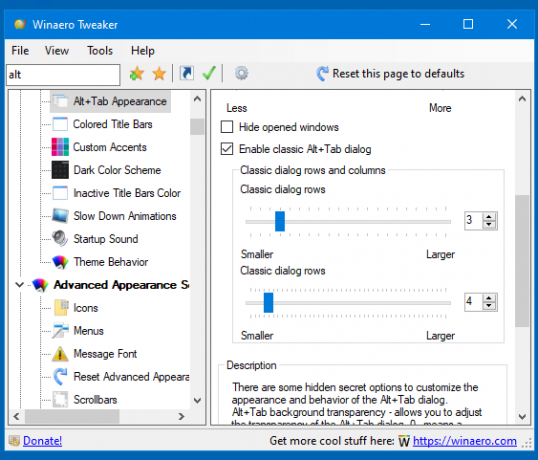
Changer ce que font les touches d'application pour le clavier
Une autre nouvelle fonctionnalité disponible pour toutes les versions de Windows prises en charge - la possibilité de modifier l'action pour des boutons supplémentaires disponibles sur de nombreux claviers modernes, tels que la calculatrice, l'ordinateur, le navigateur, la messagerie, etc. au. Les claviers Microsoft Natural, par exemple, en ont beaucoup. Ici, vous pouvez reconfigurer les boutons. La liste des touches disponibles est limitée aux boutons « connus » que Windows reconnaît généralement sans pilotes supplémentaires.
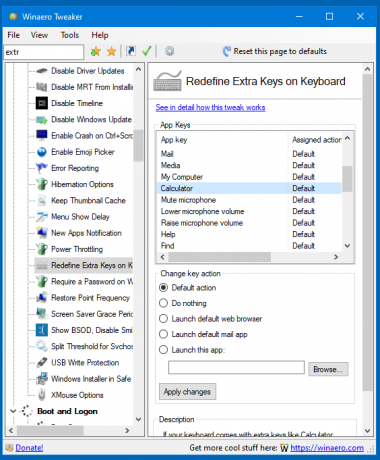
Menu contextuel des applications par défaut
Cette nouvelle fonctionnalité ajoute la page "Applications par défaut" des paramètres au menu contextuel (détails peut être trouvé ici). Cela peut être utile pour vérifier rapidement vos associations d'applications par défaut.

Supprimer Partager avec Skype
Winaero Tweaker permet désormais de supprimer le Partager avec l'entrée du menu contextuel Skype. L'option se trouve sous Menu contextuel \ Supprimer les entrées de menu par défaut.
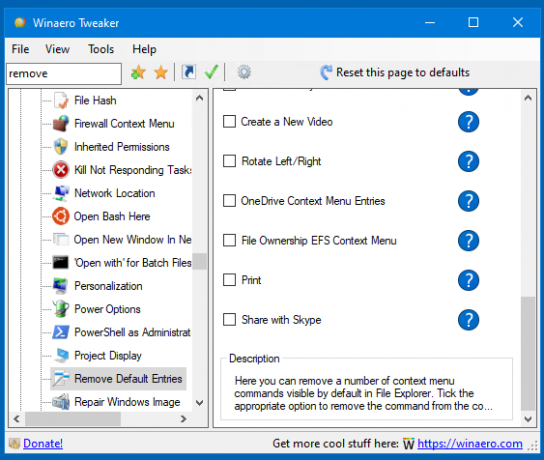
Créer un raccourci vers un fichier PS1 qui l'exécute directement
Il existe un nouvel outil de raccourci dans la version 0.18 qui permet de gagner un temps précieux en créant un raccourci qui lancer directement un fichier PS1. La cible du raccourci exécutera l'interpréteur PS avec -Sans issue et -Contournement de la politique d'exécution options, alors utilisez-le avec précaution.
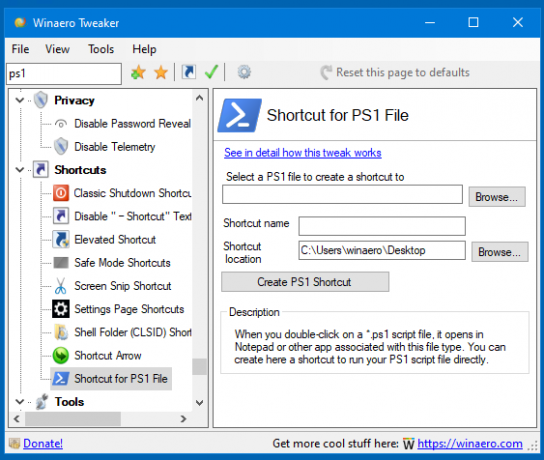
À propos de la boîte
Étonnamment, de nombreux utilisateurs n'étaient pas satisfaits du comportement de l'ancienne application, lorsqu'elle revenait à la page "Informations" de la liste de réglages une fois que vous avez cliqué sur le bouton Aide > À propos élément du menu. Après avoir reçu une tonne de plaintes, j'ai décidé d'ajouter une boîte de dialogue supplémentaire à l'application.

Correctifs
Il y a aussi un certain nombre de problèmes résolus dans cette version. Les plus notables sont.
- Correction de la vérification de mise à jour cassée. Aucune idée de quand cela a commencé à se produire, mais cela a été causé par une combinaison de mon code hérité et des modifications récentes du site Web. J'ai actualisé la routine de vérification des mises à jour.
- Correction de liens incorrects pour "comment fonctionne ce tweak" pour un certain nombre d'options de Tweaker.
Comme toujours, je voudrais dire un GRAND MERCI à chaque utilisateur de Winaero Tweaker. Votre soutien, vos rapports et vos suggestions sont toujours utiles.
Ressources:
Télécharger Winaero Tweaker | Miroir de téléchargement | Historique des versions | La liste des fonctionnalités de Winaero Tweaker | FAQ sur Winaero Tweaker


